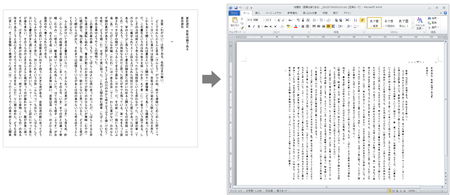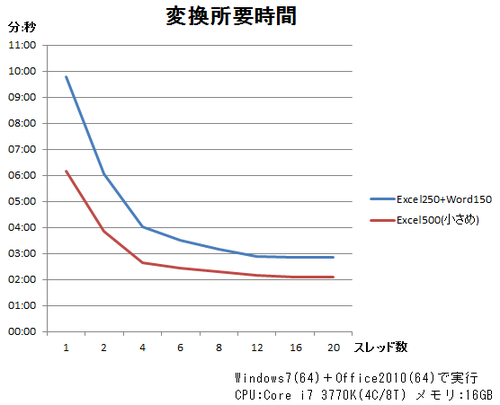前回はOCR技術が完璧なものでなく、文字の誤認識は避けられないということをお話しました。
現状では、原稿の文字の品質が十分によければ、市販されているOCR用のソフトウェアで活字を認識できる率は100%に近いところまでいけるようです。
しかし、文字のかすれやつぶれなどがあって品質が低かったり、文字と文字の間隔が狭い場合などは、どうしても認識率が低下してしまいます。
また、広告などで使われる装飾された文字や背景に模様がある文字、イタリックのように斜めに寝てデザインされた文字などはやはり苦手なものです。
では、OCRはまったく使えないかというと、決してそうではありません。
例えば、以下はA4サイズの原稿を弊社の「瞬簡PDF 変換7」のOCR機能を使用してWordに変換した例です。この原稿に含まれる文字数は約1600字あります。
これを、もしOCR技術を使わないで取り込むとしたら、他の手段としてはキーボードから直接文字を打ち込むことくらいかと思います。
原稿が1枚きりであればそれも選択肢と考えられます。しかし10枚、20枚とあったら…これはもう冷や汗ものですね。
また、パソコン上に原稿を移して後から文字で検索するといった用途を考えた場合、文字の誤認識が仮に100文字中10文字あったとしたらどうでしょう?
紙の状態のままでまったく検索できないことを考えると、検索できない文字があったとしても、十分実用の範囲ではないでしょうか?
OCRの文字認識レベルは、特定の産業分野では実績もあり十分実用に耐えるものとなっています。
しかし、不特定の紙の原稿を汎用的に扱うパソコン用のOCRソフトではまだその信頼性は十分でありません。
それでも、こうした技術は日進月歩で、文字の認識率を上げる研究も絶え間なく行われていますから、ハードウェアの進化とともに今後性能が向上することはあってもこのままで停滞することは考えられません。
これまで人の手で時間をかけて行っていたことも、コンピューターにまかせられるところは上手に利用して、人間でなければできない別のところに時間とエネルギーを使うのがOCR技術の賢い使用方法だと思います。
最近は、スマートフォンやタブレットと、クラウドと呼ぶサーバーでのサービスとが組み合わされて、携帯端末のカメラで撮影した画像をクラウド上でOCR処理して文字情報を取得し、送り返すといった仕組みが利用されるようになってきました。パソコンの枠を超えた、こうした利用方法は今後もどんどん増えていくことでしょう。
絶えず新しい技術革新がされて進化を続けるOCR技術と、それを応用したOCRソフトに今後とも注目していただければ幸いです。